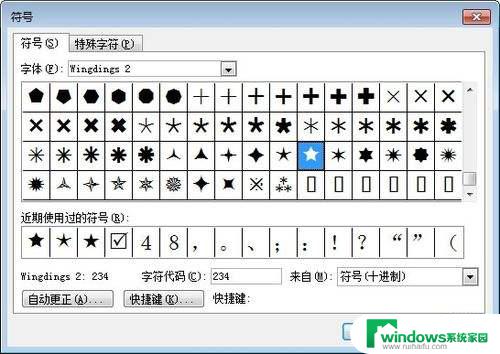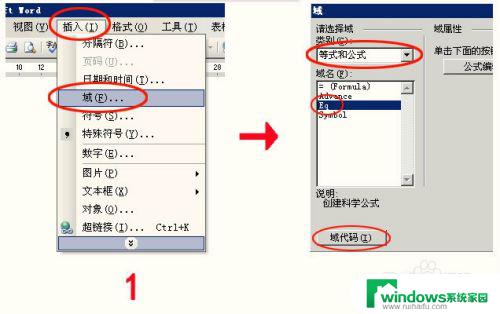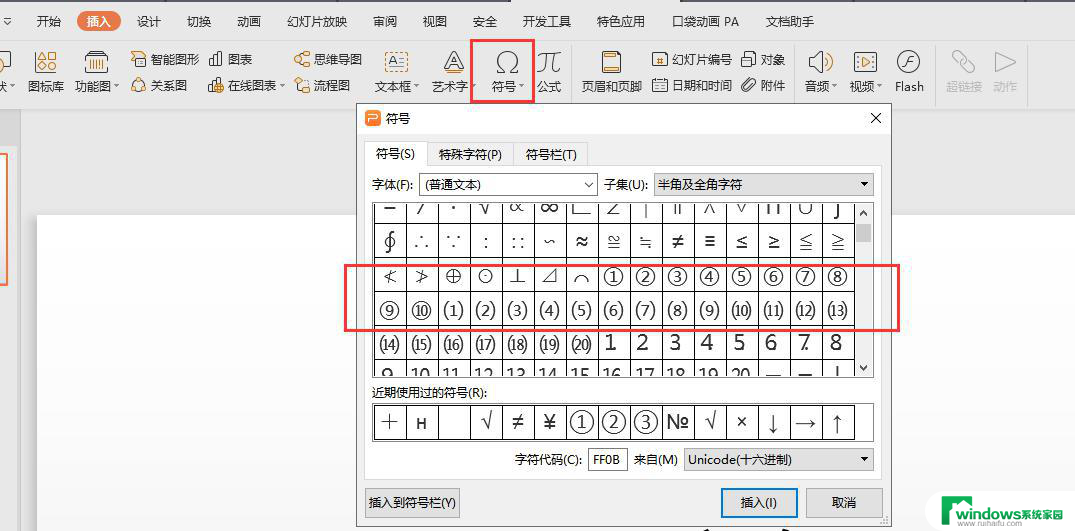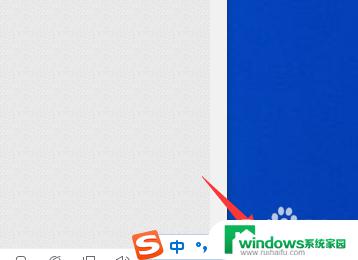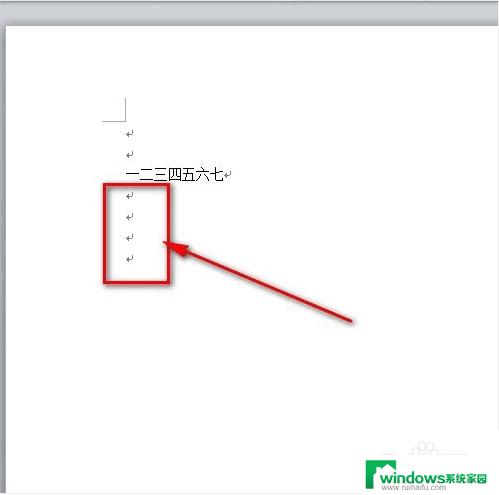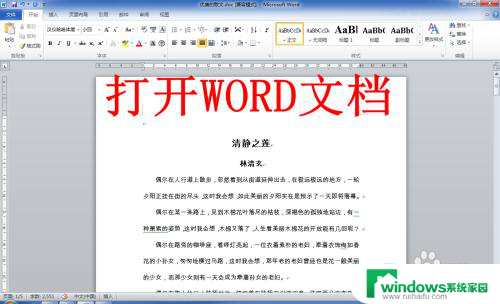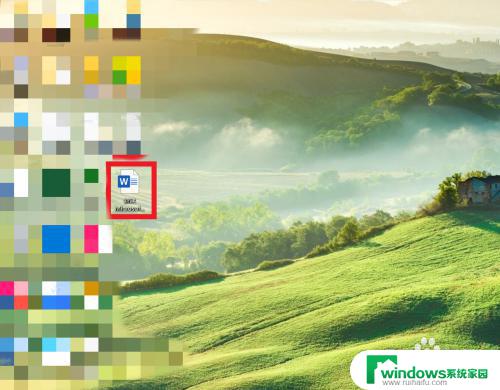word全角符号在哪里详细解答,一文了解全角符号的使用
更新时间:2023-08-31 10:32:30作者:xiaoliu
word全角符号在哪里,在现代社会中我们无法避免与各种各样的符号打交道,而其中一个在我们日常生活中经常遇到的符号,便是全角符号。全角符号主要用于中文输入法中,用以标示标点符号、括号、引号等。我们有时候会在使用全角符号时感到困惑,不知道如何正确地运用它们。全角符号到底在哪里呢?通过本文我们将一起来探究全角符号的使用方法,帮助我们更好地理解和运用这些符号。
具体步骤:
1.打开所需要修改的word文档。此时进入文档进去编辑页面。
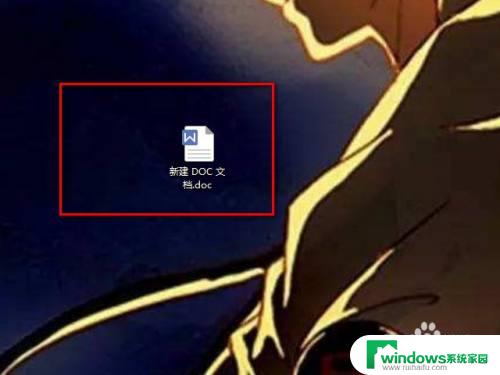
2.在文档编辑页面上方找到开始选项按钮。点击该按钮进入到子菜单
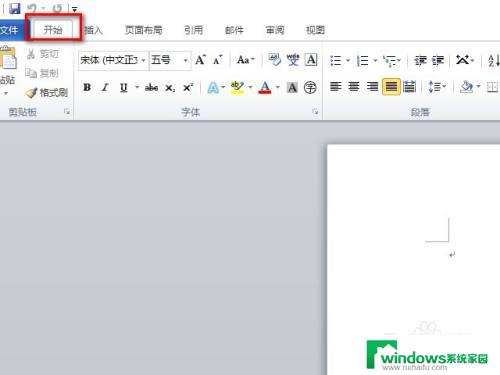
3.在子菜单中找到字符格式设置选项,点击该选项进入到字符格式设置页面当中.
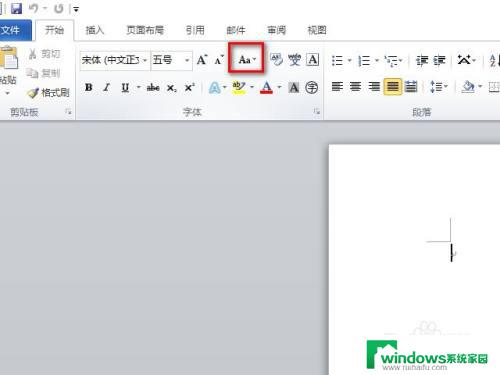
4.在字符格式设置页面下方找到全角选项,点击该选项即可完成字符全角的设置.
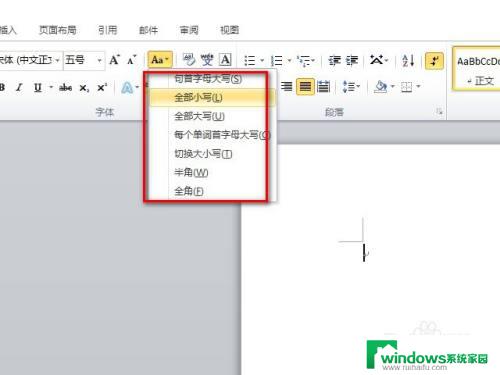
5.同样的在字符设置页面当中还可以进行文档首字目大写等之类的其他格式操作.
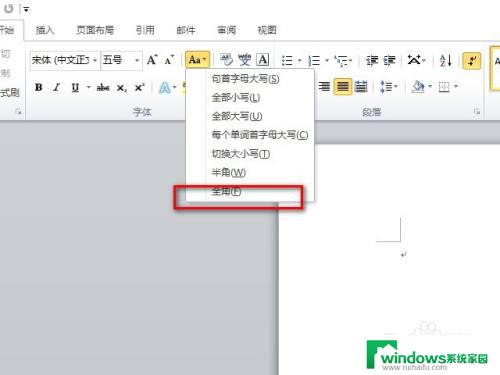
以上就是Word中全角符号的位置,如果还有不清楚的地方,用户可以参考以上步骤进行操作,希望对大家有所帮助。